인터넷 연결만 있으면 누구나 무료로 사용할 수 있는 구글 시트는 단순한 스프레드시트 도구를 넘어 강력한 데이터 시각화 플랫폼으로 발전했습니다. 이 가이드는 초보자도 쉽게 따라 할 수 있는 차트 생성을 위한 단계별 지침과 각 차트 유형의 특징 및 활용법에 대한 자세한 설명을 제공합니다.
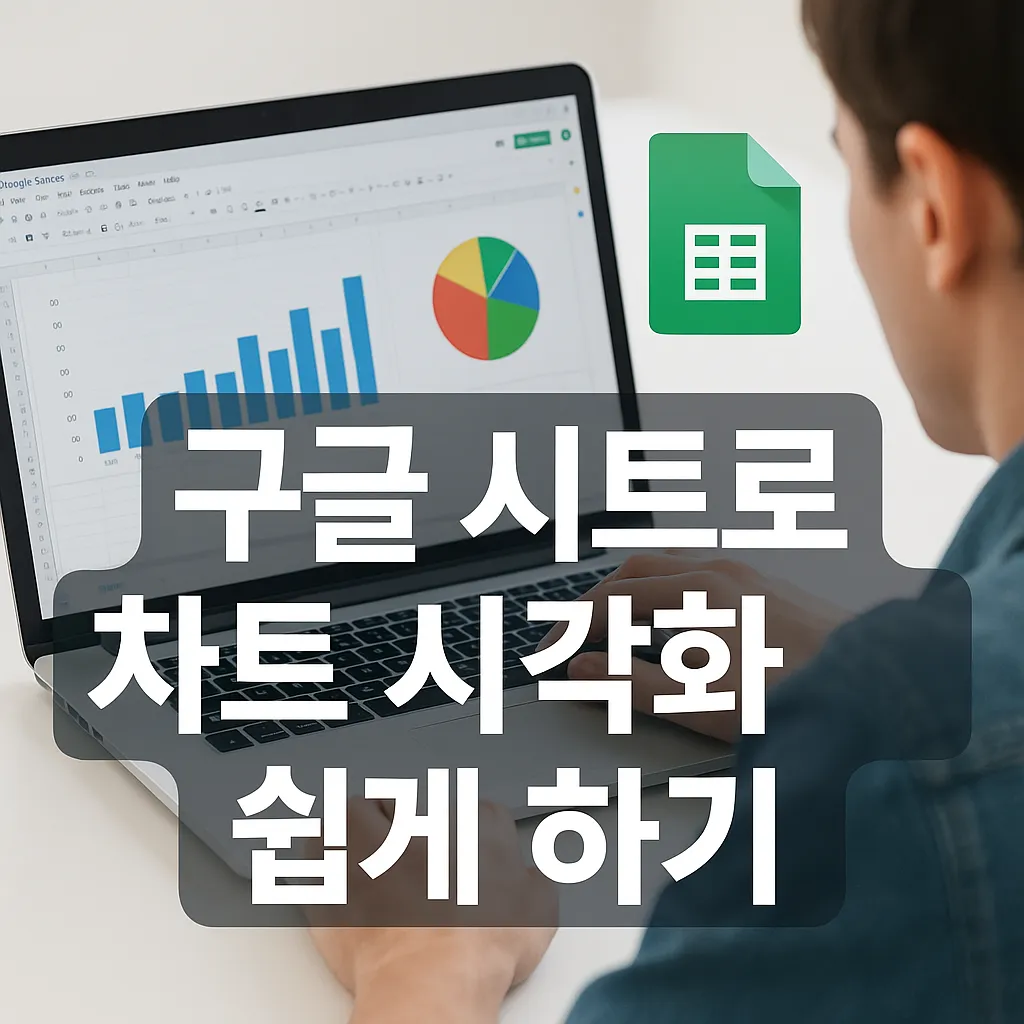
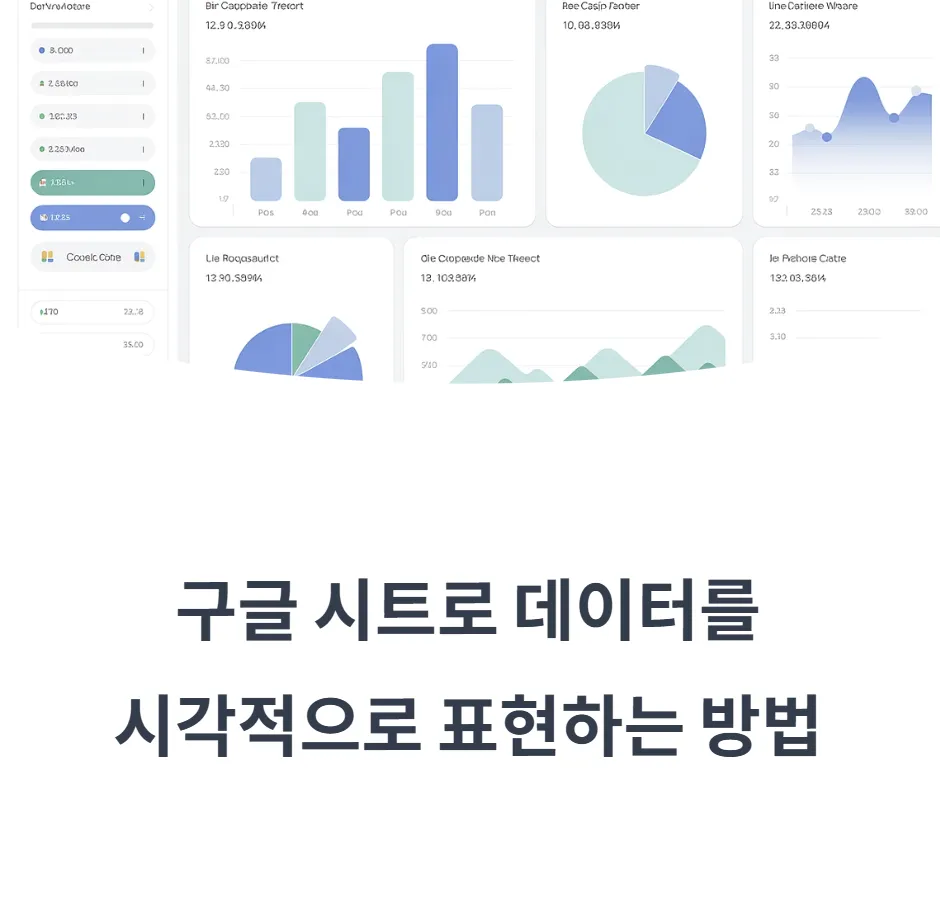
1. 구글 시트에서 데이터 시각화가 중요한 이유
구글 시트는 다음과 같은 주요 장점으로 다른 스프레드시트 프로그램과 차별화됩니다:
- 실시간 저장: 모든 작업이 자동으로 저장되어 저장 걱정이 필요 없음
- 뛰어난 접근성: PC, 태블릿, 모바일 어디서든 자유롭게 편집 및 공유 가능
- 탁월한 협업 기능: 여러 사용자가 실시간으로 동시에 보고 편집 가능
- 비용 효율성: 구글 계정만 있으면 별도 구입이나 설치 없이 무료 사용
- 클라우드 기반: 파일 손실 걱정 없고 자동 버전 관리
이러한 장점 덕분에 구글 시트는 가계부와 일정 관리뿐만 아니라 비즈니스 보고서, 설문 분석, 프로젝트 관리 등 다양한 전문 분야에서 널리 사용되고 있습니다.
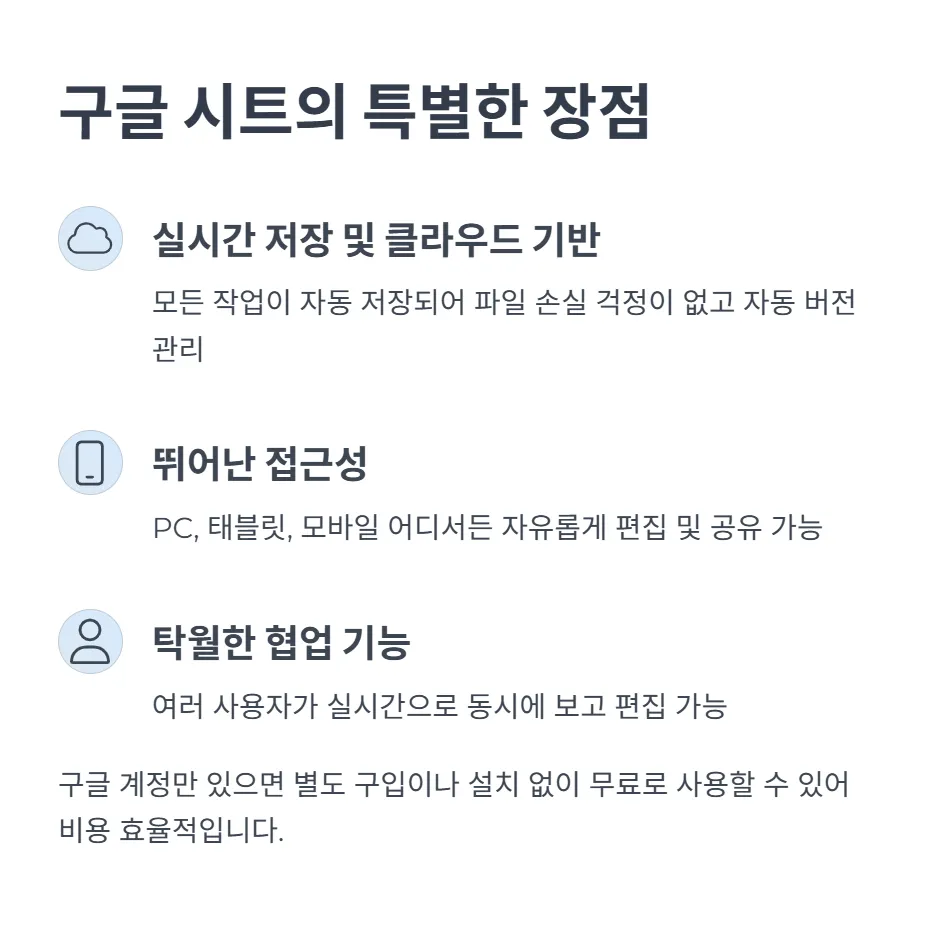
2. 구글 시트 차트 만들기 단계별 가이드
① 데이터 입력 및 정리
- 첫 번째 열에 카테고리/항목명 입력 (예: 식비, 교통비, 통신비)
- 두 번째 열에 해당 값 입력 (예: 250000, 80000, 60000)
- 데이터 정리 시 고려사항:
- 공백이나 특수문자 없이 깔끔하게 입력
- 숫자는 텍스트가 아닌 숫자 형식으로 입력
- 헤더(제목행)는 명확하게 구분
② 차트 삽입하기
- 차트로 만들고 싶은 데이터 범위를 선택
- 삽입 메뉴 → 차트 클릭
- 기본적으로 세로 막대형 차트가 생성됨
- 우측에 나타나는 '차트 편집기' 패널에서 원하는 차트 유형 선택
③ 차트 유형 선택 가이드
구글 시트에서 제공하는 다양한 차트 유형과 최적의 활용 상황을 소개합니다:
세로/가로 막대형 차트
- 카테고리별 비교에 적합
- 예시: 월별 지출 항목, 부서별 실적, 설문 결과
원형 차트
- 전체 대비 항목별 비율 표시
- 예시: 예산 배분, 시장 점유율, 응답자 분포
꺾은선 차트
- 시간에 따른 추이 표시
- 예시: 주간 체중 변화, 주가 동향, 프로젝트 진행률
분산형 차트
- 두 변수 간의 상관관계 분석
- 예시: 마케팅 지출 대비 매출, 공부 시간 대비 성적
콤보 차트
- 하나의 차트에 서로 다른 데이터 타입 표시
- 예시: 수입 및 지출 동향, 판매량 및 단가
3. 차트 디자인 최적화 방법
시각적 요소 조정하기
- 차트 제목 변경: 차트 편집기에서 '제목' 섹션 클릭 후 원하는 텍스트 입력
- 색상 커스터마이징:
- 시리즈 색상 탭에서 개별 항목 색상 설정
- 기업 아이덴티티나 선호도에 맞는 색상 조합 선택
- 데이터 레이블 표시:
- 차트에 실제 값 표시
- 필요에 따라 퍼센티지 옵션 설정
접근성과 가독성 향상하기
- 축 제목 추가: x축과 y축에 명확한 설명 포함
- 범례 위치 조정: 차트 크기에 따른 적절한 위치 선택
- 격자선 설정: 값 읽기를 돕는 보조선 조정
- 배경색 변경: 프레젠테이션 요구사항에 맞춰 배경 조정
4. 차트 자동 업데이트와 실시간 분석
구글 시트 차트는 원본 데이터가 업데이트되면 자동으로 변경사항을 반영합니다. 이 기능의 활용 방법:
- Google Forms 연동: 설문 응답 실시간 시각화
- IMPORTRANGE 함수: 다른 시트의 데이터를 자동으로 가져와 차트 생성
- 동적 범위: 데이터가 추가되면 자동으로 차트에 포함
5. 고급 활용 기법
함수와 차트 결합하기
=SUMIF(A2:A100, "식비", B2:B100)
=QUERY(A2:C100, "SELECT A, SUM(B) GROUP BY A LABEL SUM(B) '합계'")
이러한 함수들을 사용해 데이터를 처리한 후 차트로 표현하면 더 정교한 분석이 가능합니다.
필터 기능 활용하기
- 데이터 필터: 특정 조건을 만족하는 데이터만 표시
- 슬라이서 컨트롤: 대시보드처럼 사용자가 데이터를 필터링 가능
차트 공유 및 삽입하기
- URL 공유: 특정 시트나 차트를 별도 링크로 공유
- 웹사이트 삽입: 블로그나 웹사이트에 차트 임베딩
- 이미지 다운로드: PNG나 PDF 형식으로 저장
6. 실무 활용 사례
개인 재무 관리
- 월별 지출 분석: 카테고리별 지출을 원형 차트로 표시
- 저축 추이: 목표 대비 실제 성과를 꺾은선 차트로 추적
- 투자 포트폴리오: 자산 배분 시각화
비즈니스 보고서
- 회의 자료: 프로젝트 진행률, 실적 비교
- 분기별 보고서: 매출 동향, 목표 달성률
- 팀 KPI 대시보드: 주요 지표의 실시간 모니터링
교육 및 학습
- 성적 추이 분석: 과목별 성적 변화
- 출석률 관리: 반별 참여도 비교
- 설문 조사 결과: 학생 만족도, 강의 평가
7. 차트 제작 시 주의사항
- 데이터 정확성 검증: 차트는 입력된 데이터만큼만 정확함
- 정보 과부하 피하기: 하나의 차트에 너무 많은 정보 담지 않기
- 색상 선택: 색맹을 고려한 색상 조합 선택
- 적절한 차트 유형 선택: 데이터 특성에 맞는 차트 선택
8. 결론: 데이터 시각화를 통한 인사이트 발견
숫자로 가득 찬 표는 정보 전달 능력에 한계가 있지만, 차트를 사용하면 누구나 데이터를 직관적으로 이해할 수 있습니다. 특히 비즈니스 보고서, 개인 재무 관리, 학습 데이터 정리에 있어서 구글 시트는 무료로 최대 효과를 내는 도구입니다.
오늘부터 구글 시트로 데이터를 시각화해 보세요. 단순한 표가 의미 있는 인사이트로 변화하는 경험을 하게 될 것입니다. 데이터를 읽고 해석하는 능력을 지속적으로 연습하면 개인 생활과 업무 생산성 모두 크게 향상될 것입니다.



